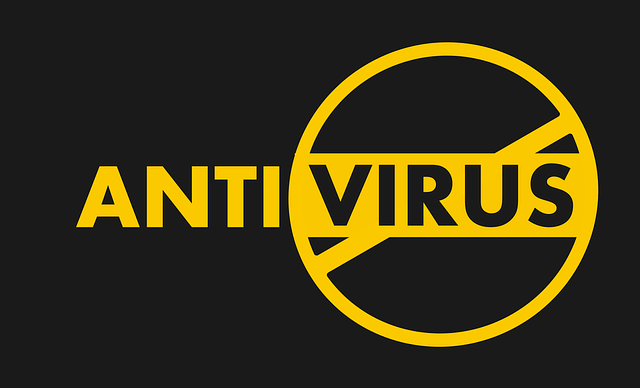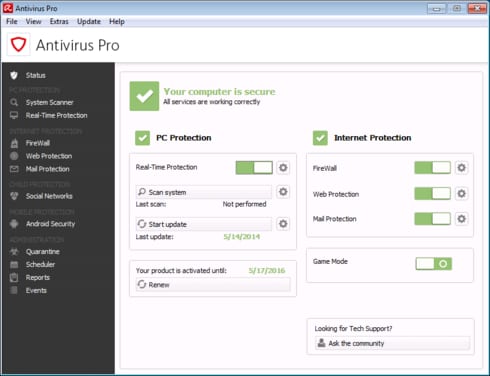Como desativar a proteção em tempo real do Windows Defender
Por vezes, é necessário pausar a proteção do antivírus para testar determinada funcionalidade, ou verificar se o antivírus está a interferir negativamente com o sistema. Quando você pausa o antivírus, o Windows 10 reage ativando a proteção em tempo real do Windows Defender, garantindo que o seu computador possui uma linha básica de proteção.
Mas se por algum motivo, necessita de desativar a proteção em tempo real do Windows Defender, execute os seguintes procedimentos descritos neste artigo.
Importante: Ao desativar a proteção em tempo real, o seu computador fica vulnerável a malware. Após terminar os seus testes, ative novamente esta proteção. Por norma, o Windows 10 ativa a proteção novamente ao fim de algum tempo, mas poderá ser “tarde” para a proteção do PC.
Desativar proteção em tempo real do Windows Defender
Comece por aceder ao menu Iniciar e toque no botão “Configurações” (Engrenagem). Na janela que surge, escolha “Atualizações e Segurança”. No menu à sua esquerda, escolha a opção “Segurança do Windows”.
No campo “Áreas de Proteção” clique no botão “Proteção contra vírus e ameaças”. Por fim, navegue até o campo “Configurações de proteção contra vírus e ameaças” e clique no link “Gerenciar configurações”.
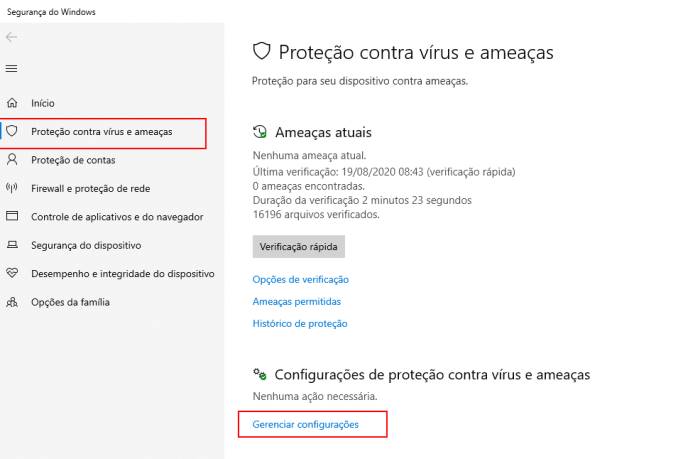
Este menu só surge quando possui o Windows Defender como único antivírus. Agora, basta desativar a proteção em tempo real. Está pronto! O Windows 10 irá exibir vários avisos alertando para a vulnerabilidade do seu sistema quando não existe antivírus.
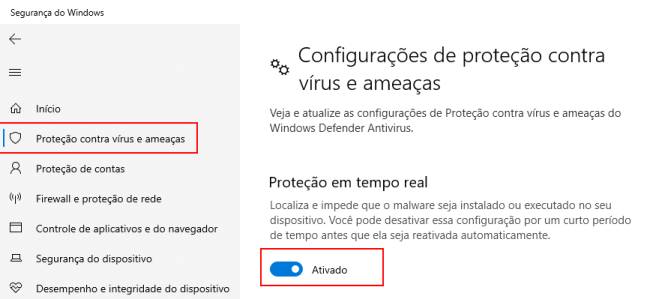
Alternativa ao Windows Defender
Caso não se encontre totalmente satisfeito, ou acredite que o Windows Defender não é suficiente para proteger o seu PC, tem ao seu dispor vários antivírus gratuitos de enorme qualidade, dos quais destacámos o Kaspersky Free Antivirus 2020, ou o Avira Free Antivirus.
Relembrámos que poderá usar um antivírus gratuito, e usar o Windows Defender como segunda opinião, agendando verificações, ou examinar arquivos suspeitos com o Windows Defender. Mas lembre-se, a melhor proteção do computador é o usuário, evite instalar programas de origens inseguras ou clicar em links “estranhos” contidos em emails. Até a próxima leitura!